Come sbloccare la difficoltà di una mappa di Minecraft

Minecraft 1.8 ha introdotto una nuova funzionalità di mappa delle caratteristiche: la possibilità di bloccare permanentemente l'impostazione della difficoltà della mappa. Anche se è un ottimo modo per incoraggiarti a giocare senza imbrogliare, è anche frustrante se la difficoltà è bloccata in un contesto che non vuoi. Continua a leggere mentre ti mostriamo come modificare entrambe le impostazioni in modo permanente e sbloccarlo.
Qual è il blocco della difficoltà?
Le probabilità sono che se hai trovato questo articolo tramite query di ricerca sai esattamente che cos'è il blocco della difficoltà e tu? sei pronto a sbarazzartene. Per portare tutti gli altri alla velocità: il blocco della difficoltà è una funzionalità introdotta in Minecraft 1.8 che consente ai giocatori di bloccare permanentemente l'impostazione di difficoltà di un gioco di sopravvivenza non abilitato all'impiego.
La funzione è stata introdotta dopo che i giocatori lo hanno richiesto ti impedisce di cambiare la difficoltà per sfuggire a una situazione pelosa. Quindi, se imposti il gioco per la sopravvivenza, nessun cheat e difficoltà difficile non puoi capovolgere la difficoltà del gioco alla caduta di un cappello per salvarti (ad esempio trasformandolo in difficoltà "Pacifica" per forzare tutti i mostri a despawn dopo che ti sei ritrovato disperatamente perso e affamato in una miniera abbandonata.
Per impostazione predefinita la difficoltà del gioco non è bloccata, ma puoi trovare l'impostazione per farlo premendo il tasto "ESC" per aprire il menu delle impostazioni e quindi naviga nel sottomenu "Opzioni".
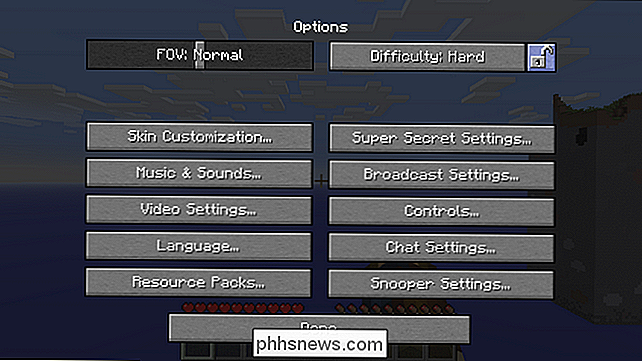
Il blocco della difficoltà (visualizzato in blu sopra) si trova proprio accanto al pulsante di selezione della difficoltà. Una volta premuto il pulsante di blocco e confermata la scelta, il livello di difficoltà per la mappa non può essere modificato con le impostazioni del menu e può essere modificato solo abilitando i trucchi del gioco attraverso una sorta di backdoor o modificando il file di gioco effettivo. Diamo un'occhiata a entrambi i metodi ora.
Modifica della difficoltà con il trucco LAN
Se vuoi solo cambiare l'impostazione della difficoltà e non ti interessa se lo sblocchi effettivamente, c'è un piccolo trucco che fa affidamento su aprendo il gioco per giocare sulla LAN locale. Non importa se non stai effettivamente giocando con un'altra persona (o se c'è anche un altro computer sulla tua rete). Quando apri un gioco per giocare in LAN, ti viene data la possibilità di modificare la modalità di gioco (ad esempio, Sopravvivenza in creatività) e la possibilità di attivare e disattivare i trucchi.
Diamo prima un'occhiata al livello di difficoltà nel nostro mondo di test.

Attualmente è impostato su "Difficile" e bloccato. Non c'è modo di cambiare le opzioni con i menu di gioco e fare clic sull'icona del lucchetto o sul pulsante di selezione della difficoltà non produce alcun risultato. È tempo di tirar fuori il vecchio trucco open-to-LAN per aggirare il lucchetto.
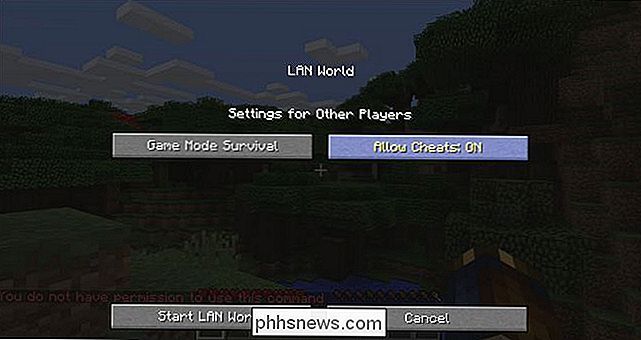
Per farlo premi il tasto "ESC" per aprire il menu delle impostazioni, fai clic su "Open to LAN" e poi quando viene presentato con le opzioni di gioco LAN selezionano "Permetti cheats: ON" come mostrato nella schermata sopra.
Una volta abilitati i cheat, puoi usare i comandi della console per cambiare l'impostazione della difficoltà nonostante il blocco. Torna al gioco e premi il tasto "T" per aprire la finestra della chat / console.

Inserisci il comando "/ difficoltà pacifica" per cambiare il livello di difficoltà. (Le designazioni per i livelli di difficoltà sono "pacifica", "facile" e "dura" o "0", "1", "2", rispettivamente.)
Ora, quando guardi di nuovo nel menu delle impostazioni, si ' Scoprirai che il livello di difficoltà è stato regolato in base al tuo parametro di comando della console.

Nota, tuttavia, che l'impostazione della difficoltà è ancora bloccata. Al di fuori dell'apertura del gioco alla LAN e abilitando i cheat ogni volta che si riavvia il gioco per apportare le modifiche desiderate, non sarà possibile regolare il livello di difficoltà.
Se si desidera effettuare solo una modifica, ad esempio se scopri che non ti piace il livello di difficoltà superiore e desideri semplicemente ricollegarlo definitivamente a un livello inferiore, questo trucco è perfetto e non richiede software esterno; la modifica persisterà nel tempo anche se si esce dal gioco e si perde la modalità cheat open-to-LAN abilitata. Se si desidera sbloccare il blocco stesso (e non solo regolare le impostazioni dietro le quinte con un comando della console) è necessario utilizzare un editor di livello Minecraft.
Sbloccando il blocco della difficoltà
Mentre il trucco delineato senza extra-software richiesto sarà probabilmente sufficiente per la maggior parte delle persone che cercano di cambiare l'impostazione della difficoltà una volta, per quelli di voi che amano regolare la difficoltà al volo senza ricorrere alla console cheat command quindi una correzione permanente è in ordine.
RELATED: Come cambiare un mondo di Minecraft da Survival a Creativo a Hardcore
Per apportare modifiche permanenti alla modalità di blocco è necessario modificare il file di gioco attuale , il livello.dat. Tuttavia, non è possibile schiaffeggiare il file in un editor di testo, in quanto Minecraft utilizza una formattazione specifica nota come Named Binary Tag (NBT). A tal fine, abbiamo bisogno di richiamare uno strumento che puoi richiamare da un precedente tutorial di Minecraft, Come passare da Minecraft World a Survival a Creativo a Hardcore, NBTExplorer.
NBTExplorer è una piattaforma multipiattaforma gratuita progettata specificamente per editare Minecraft File di gioco basati su NBT. Puoi trovare versioni per Windows, Mac e Linux nella pagina GitHub di NTBExplorer o leggere ulteriori informazioni al riguardo sul thread ufficiale sui forum di Minecraft.
Nota: Sebbene questa tecnica sia molto sicura e molto improbabile da alterare i tuoi dati, sempre salva i dati del tuo mondo prima di modificarli. Se non sai come fare, consulta la nostra guida per eseguire il backup dei dati di Minecraft qui.
Scarica ed esegui l'applicazione. Per impostazione predefinita cerca i dati del mondo nella cartella di salvataggio predefinita di Minecraft, ma se vuoi modificare un salvataggio situato al di fuori della directory predefinita puoi sempre cercarlo usando il comando File -> Apri per localizzare il file.
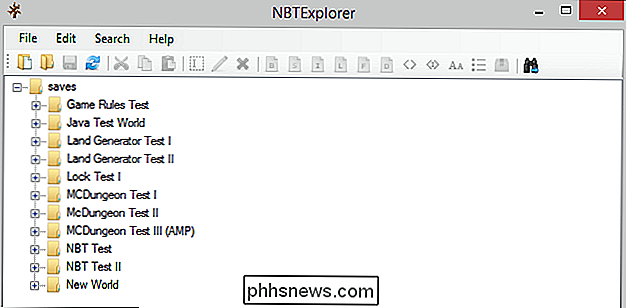
Il nostro test il mondo per questo tutorial è chiamato, in modo abbastanza creativo, "Lock Test I". Per accedere alle impostazioni per il blocco della difficoltà, espandi sia la voce per il file di salvataggio che desideri modificare sia la voce successiva per "level.dat" come mostrato nello screenshot qui sotto.
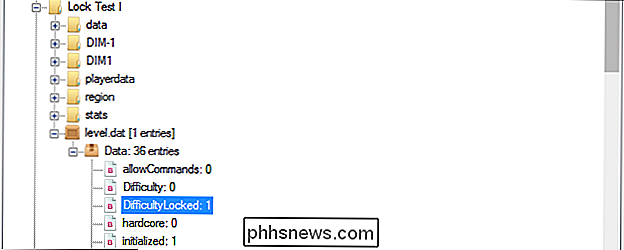
La voce che stiamo cercando, tra le dozzine trovate nel file level.dat si trovano in alto: "DifficultyLocked." Il valore predefinito è "0" o sbloccato; passa a "1" quando blocchi l'impostazione della difficoltà nel gioco.
Per sbloccare definitivamente l'impostazione della difficoltà, fai doppio clic sulla voce "Difficoltà sbloccata" e modifica il "1" in "0". Quando hai finito, assicurati di salvare le modifiche tramite File-> Salva (CTRL + S o la scorciatoia da tastiera equivalente sul tuo sistema). Carichiamo di nuovo il gioco e controlliamo l'impostazione della difficoltà.

L'impostazione di difficoltà è sbloccata e siamo liberi di cambiare l'impostazione della difficoltà senza ricorrere al comando della console o alla modifica dei file.
Avere una domanda Minecraft grande o piccola ? Inviaci una mail a e faremo del nostro meglio per rispondere.

Aggiungi l'effetto pop art di Andy Warhol alle foto in modo facile
Andy Warhol è considerato da molti il più grande artista della storia. I suoi dipinti pop art erano realistici, vividi e dettagliati, pur rimanendo semplicistici allo stesso tempo. Fortunatamente per noi, possiamo ricatturare l'effetto pop art, reso famoso da Warhol, rapidamente e facilmente con gli editor di foto digitali online.La po

Acquista i controlli di stile Chromecast su qualsiasi dispositivo con l'abbinamento YouTube
YouTube ha una funzione di controllo remoto integrata. Accoppia l'app YouTube sul tuo telefono o il sito web sul tuo computer con YouTube su qualsiasi box di streaming, smart TV o console di gioco per controlli di navigazione e riproduzione facili in stile Chromecast. Questo ti consente persino di controllare la riproduzione di YouTube nel tuo browser web del computer, che è molto utile se stai guardando YouTube su un computer collegato alla tua TV - o se stai usando il tuo laptop come schermo televisivo improvvisato.



